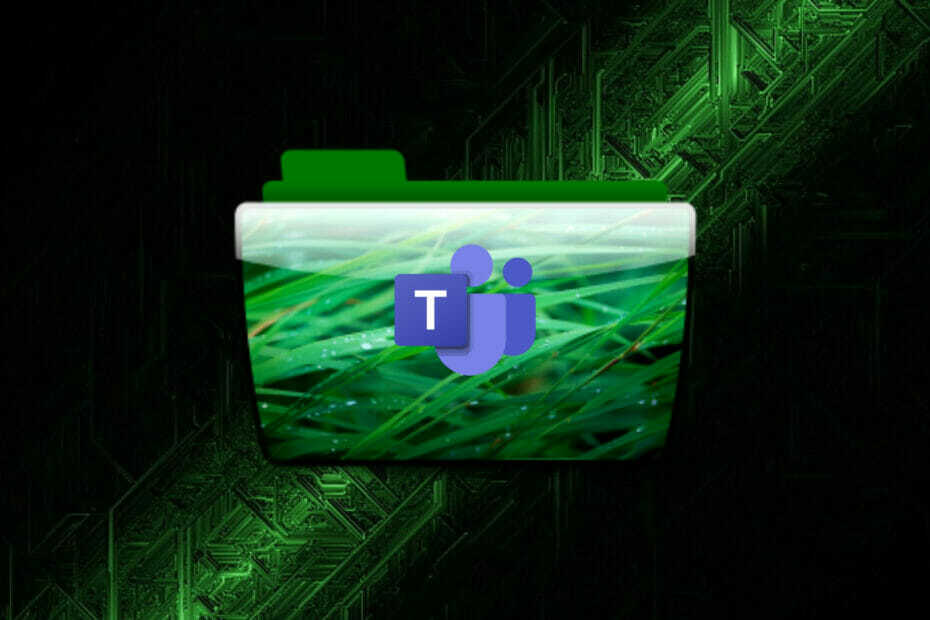
Nedavno je i službeno postala ultrapopularna aplikacija Teams dostupno u Microsoft Storeu, što ga čini još dostupnijim eliminirajući potrebu za posjećivanjem zasebne web stranice kako biste je dobili.
Konferencijska aplikacija također je primala konstantan protok ugađanja i novih značajki, što je čini omiljenom korisnicima i dodatno povećava jaz između konkurencije.
I baš kad ste pomislili da se div iz Redmonda odmara od poboljšanja Teams-a, znajte da je još jedna zanimljiva značajka na putu.
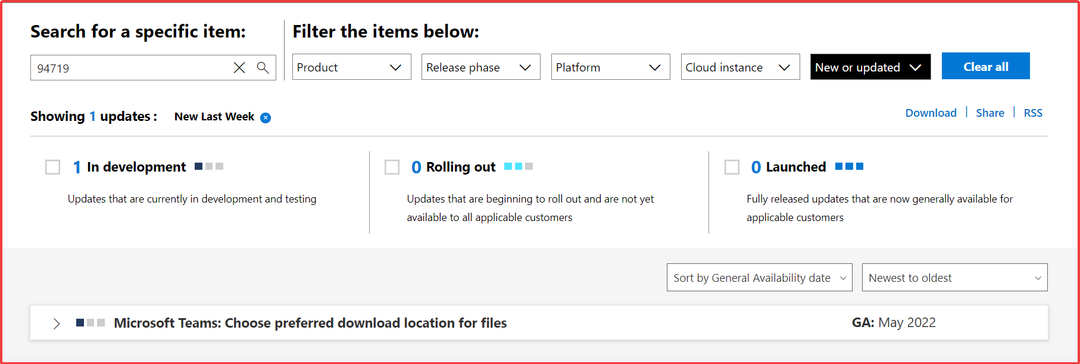
Možemo odabrati našu mapu za preuzimanje Teams sa sljedećim ažuriranjem
Sigurni smo da biste to željeli znati, prema Planu puta za Microsoft 365, Microsoft je nedavno dodao novi unos za vrlo traženu značajku.
Uskoro ćemo moći postaviti željenu lokaciju za preuzimanje za sve datoteke koje preuzimamo putem aplikacije Teams.
Za sada, datoteke Teams idu ravno na zadane Preuzimanja mapu operacijskog sustava Windows.
To će se, međutim, uskoro promijeniti, na veliko zadovoljstvo sve veće zajednice korisnika Teams.
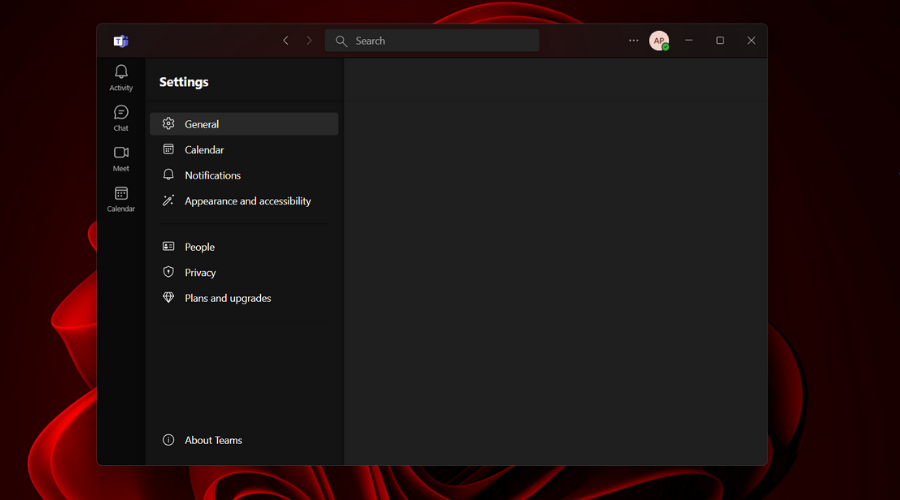
Nakon sljedećeg ažuriranja, korisnici desktop aplikacije za Windows i Mac trebali bi moći odabrati bilo koji direktorij kao željenu lokaciju za preuzimanje.
Imajte na umu da će se ova promjena primijeniti samo na desktop aplikaciju Teams na Windowsima i Macu. Web verzija će i dalje poštivati lokaciju preuzimanja koju ste konfigurirali za svoj preglednik.
Kao što ste primijetili na gornjoj snimci zaslona, unos za Microsoft 365 Roadmap kaže da će ova značajka biti dostupna u svibnju.
To se sada sigurno neće dogoditi, s obzirom da je mjesec skoro gotov, pa ćemo ga najvjerojatnije dobiti početkom lipnja.
Jeste li uzbuđeni zbog njegove nove značajke koja dolazi u Teams? Podijelite svoje mišljenje s nama u odjeljku za komentare ispod.

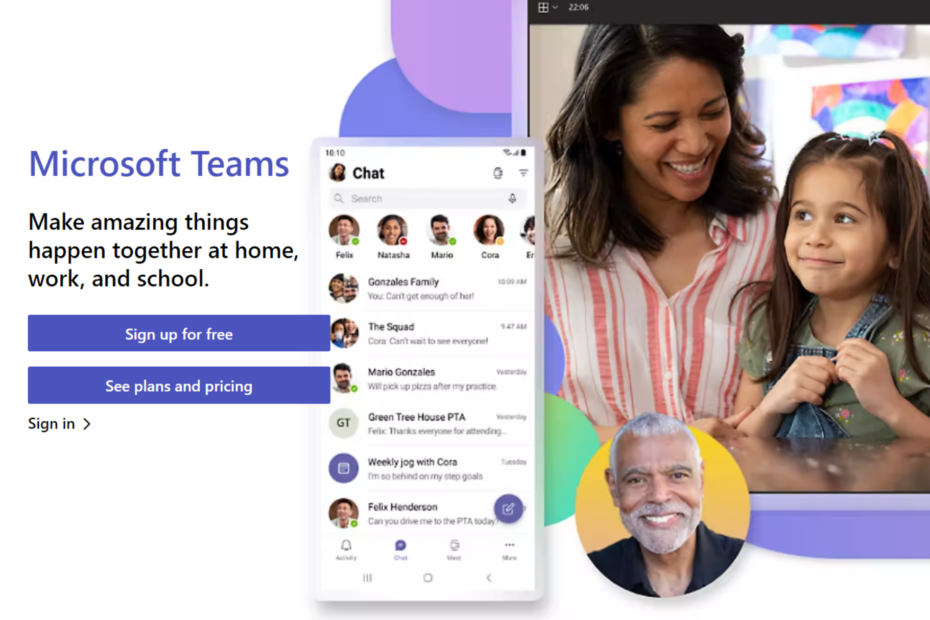
![Kako održavati status timova zelenim [aktivnim] u svakom trenutku](/f/9eb2e5c0a90d55e7ce0a6def0d09a2c5.png?width=300&height=460)